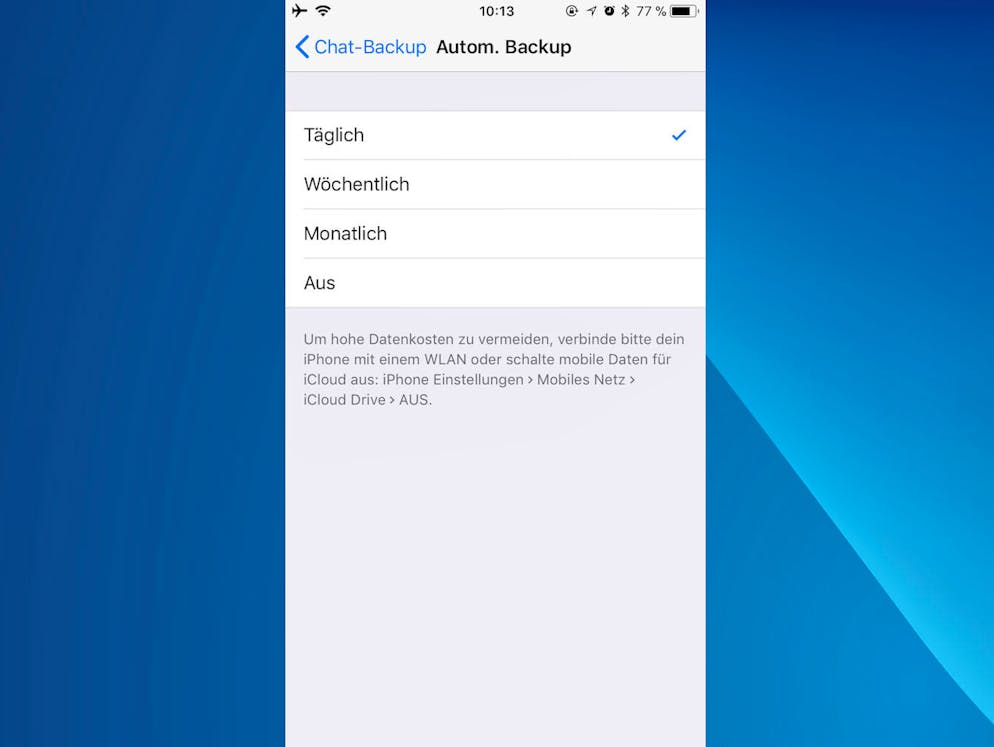Ob bei einem Gerätewechsel oder einer Neuinstallation: So behalten Sie Ihre WhatsApp-Chats mit Bildern und Videos.
Glücklicherweise ist das Backup auf iOS...
...und Android sehr einfach.
Auf dem iPhone nutzen Sie iCloud für das Backup. Dieses muss für WhatsApp aktiviert werden. Das erfolgt in den iOS-Einstellungen. Dort oben Ihren Namen berühren und «iCloud» auswählen. Nun unter «Apps, die iCloud verwenden» nach unten zum Eintrag von WhatsApp scrollen und sicherstellen, dass der Schalter dort auf grün steht.
Nun kann man die Details zum Backup in den WhatsApp-Einstellungen festlegen. Dort auf «Chats» -> «Chat-Backup» gehen. Nun können Sie unter «Backup jetzt erstellen» ein manuelles Backup veranlassen. Unter «Inklusive Videos» können Sie festlegen, ob auch Videos mit gesichert werden sollen. Beachten Sie, dass Sie von Apple nur 5 GB gratis iCloud-Speicher bekommen, lange Videos könnten also schnell den Speicherplatz auffüllen.
Schliesslich können Sie unter «Autom. Backup» noch das Intervall des Backups festlegen. Wählen Sie hier ruhig täglich, das Backup wird in der Regel nachts erstellt, wenn das iPhone eh nicht benutzt wird.
Alternativ können Sie auch einfach nur ein Backup einzelner Chats erstellen. Berühren Sie dazu in einem Chatfenster oben den Namen des Kontaktes. Nun runterscrollen und «Chat exportieren» auswählen. WhatsApp erstellt nun eine Zip-Datei, in der Ihre Chats als Textdatei und optional auch noch Bilder und Videos gespeichert werden. Die Zip-Datei lässt sich dann per E-Mail verschicken oder in einem Cloud-Speicherdienst sichern.
Auch das Backup auf Android-Smartphones funktioniert am besten über die Cloud, in diesem Fall Google Drive. Gehen Sie auch hier in die WhatsApp-Einstellungen unter «Chats» -> «Chat-Backup».
Wollen Sie nur ein Backup eines einzelnen Chats erstellen, müssen Sie auf Android in die Einstellungen zu «Chats» -> «Chatverlauf» gehen. Nun «Chat per E-Mail senden» auswählen und Sie können entscheiden, von welchem Kontakt das Chatprotokoll gesichert werden soll.
So erstellen Sie WhatsApp-Backups
Ob bei einem Gerätewechsel oder einer Neuinstallation: So behalten Sie Ihre WhatsApp-Chats mit Bildern und Videos.
Glücklicherweise ist das Backup auf iOS...
...und Android sehr einfach.
Auf dem iPhone nutzen Sie iCloud für das Backup. Dieses muss für WhatsApp aktiviert werden. Das erfolgt in den iOS-Einstellungen. Dort oben Ihren Namen berühren und «iCloud» auswählen. Nun unter «Apps, die iCloud verwenden» nach unten zum Eintrag von WhatsApp scrollen und sicherstellen, dass der Schalter dort auf grün steht.
Nun kann man die Details zum Backup in den WhatsApp-Einstellungen festlegen. Dort auf «Chats» -> «Chat-Backup» gehen. Nun können Sie unter «Backup jetzt erstellen» ein manuelles Backup veranlassen. Unter «Inklusive Videos» können Sie festlegen, ob auch Videos mit gesichert werden sollen. Beachten Sie, dass Sie von Apple nur 5 GB gratis iCloud-Speicher bekommen, lange Videos könnten also schnell den Speicherplatz auffüllen.
Schliesslich können Sie unter «Autom. Backup» noch das Intervall des Backups festlegen. Wählen Sie hier ruhig täglich, das Backup wird in der Regel nachts erstellt, wenn das iPhone eh nicht benutzt wird.
Alternativ können Sie auch einfach nur ein Backup einzelner Chats erstellen. Berühren Sie dazu in einem Chatfenster oben den Namen des Kontaktes. Nun runterscrollen und «Chat exportieren» auswählen. WhatsApp erstellt nun eine Zip-Datei, in der Ihre Chats als Textdatei und optional auch noch Bilder und Videos gespeichert werden. Die Zip-Datei lässt sich dann per E-Mail verschicken oder in einem Cloud-Speicherdienst sichern.
Auch das Backup auf Android-Smartphones funktioniert am besten über die Cloud, in diesem Fall Google Drive. Gehen Sie auch hier in die WhatsApp-Einstellungen unter «Chats» -> «Chat-Backup».
Wollen Sie nur ein Backup eines einzelnen Chats erstellen, müssen Sie auf Android in die Einstellungen zu «Chats» -> «Chatverlauf» gehen. Nun «Chat per E-Mail senden» auswählen und Sie können entscheiden, von welchem Kontakt das Chatprotokoll gesichert werden soll.
Ihre WhatsApp-Chats gehören zu den wohl wichtigsten Daten auf Ihrem Smartphone. So schützen Sie sie vor Verlust.
Für viele Nutzer ist der Messenger WhatsApp kaum mehr aus dem Alltag wegzudenken. Texte, Sprachnachrichten, Bilder oder Videos will man natürlich festhalten - und zum Beispiel bei einem Gerätewechsel oder einer Neuinstallation nicht verlieren.
Wir zeigen, wie Sie auf iPhone und Android Backups Ihrer WhatsApp-Geschichte erzeugen und diese einfach zur Wiederherstellung nutzen können.
Backup auf iPhones erstellen
Auf dem Apple-Handy nutzen Sie iCloud als Backup. Die automatische Sicherung aktiviert man in den iOS-Einstellungen. Dort oben Ihren Namen berühren und «iCloud» auswählen. Nun unter «Apps, die iCloud verwenden» nach unten zum Eintrag von WhatsApp scrollen und sicherstellen, dass der Schalter dort auf grün steht.
Nun können Sie Details zum Backup in den WhatsApp-Einstellungen festlegen. Dort auf «Chats» -> «Chat-Backup» gehen. Nun können Sie unter «Backup jetzt erstellen» ein manuelles Backup veranlassen. Unter «Inklusive Videos» können Sie festlegen, ob auch Videos mit gesichert werden sollen. Der kostenlose iCloud-Speicher von Apple ist auf 5 GB begrenzt. Lange Videos lassen den Platz schnell schmelzen.
Schliesslich können Sie unter «Autom. Backup» noch die Häufigkeit des Backups festlegen. Wählen Sie hier ruhig täglich, das Backup wird in der Regel nachts erstellt, wenn das iPhone sowieso nicht benutzt wird.
Alternativ können Sie auch einfach nur ein Backup einzelner Chats erstellen. Berühren Sie dazu in einem Chatfenster oben den Namen des Kontaktes. Nun runterscrollen und «Chat exportieren» auswählen. WhatsApp erstellt nun eine Zip-Datei, in der Ihre Chats als Textdatei und optional auch noch Bilder und Videos gespeichert werden. Die Zip-Datei lässt sich dann per E-Mail verschicken oder in einem Cloud-Speicherdienst sichern.
iPhone-Backup wieder herstellen
Das Wiederherstellen eines iPhone-Backups ist ganz einfach. Nach der Neuinstallation oder dem kompletten Wechsel eines iPhones müssen Sie nur WhatsApp erneut installieren. Bei der Einrichtung schlägt die App automatisch die Wiederherstellung aus dem Backup an.
Achtung: Damit das funktioniert, müssen Sie im selben iCloud-Account angemeldet sein und die selbe Telefonnummer nutzen, mit denen das Backup erstellt wurde. Haben Sie die Zwei-Faktor-Authentifizierung aktiviert, müssen Sie zudem den entsprechenden Code noch kennen.
Backup auf Android erstellen
Auch auf Android-Smartphones nutzen Sie am bestern die Cloud (Google Drive), um die Daten zu sichern. In diesem Fall ist es Google Drive. Gehen Sie auch hier in die WhatsApp-Einstellungen unter «Chats» -> «Chat-Backup».
Unter «Google Drive Einstellungen» bestimmen Sie das Google-Konto, in dem das Backup gesichert werden soll. Standardmässig ist dies das Konto mit dem Sie auf Ihren Smartphone angemeldet sind, aber jedes beliebige Google-Konto lässt sich verwenden.
Weitere Optionen: Häufigkeit des Backups, Sicherung nur über WLAN oder ob auch Videos Teil des Backups sein sollen. Sind alle Einstellungen vorgenommen, können Sie durch Berühren des «Sichern»-Button nun ein manuelles Backup auslösen.
Wollen Sie nur ein Backup eines einzelnen Chats erstellen, müssen Sie auf Android in die Einstellungen zu «Chats» -> «Chatverlauf» gehen. Nun «Chat per E-Mail senden» auswählen und Sie können entscheiden, von welchem Kontakt das Chatprotokoll gesichert werden soll.
Wiederherstellen eines Android-Backups
Auch das Wiederherstellen eines Android-Backups erfolgt fast vollständig automatisch. Hier müssen Sie ebenfalls darauf achten, dasselbe Google Drive-Konto und die selbe Telefonnummer zu nutzen. Bei der Einrichtung von WhatsApp haben Sie dann die Option zur Wiederherstellung.
Zurück zur Startseite